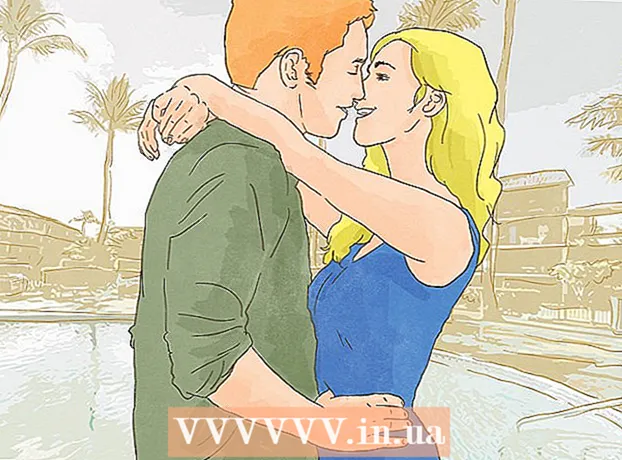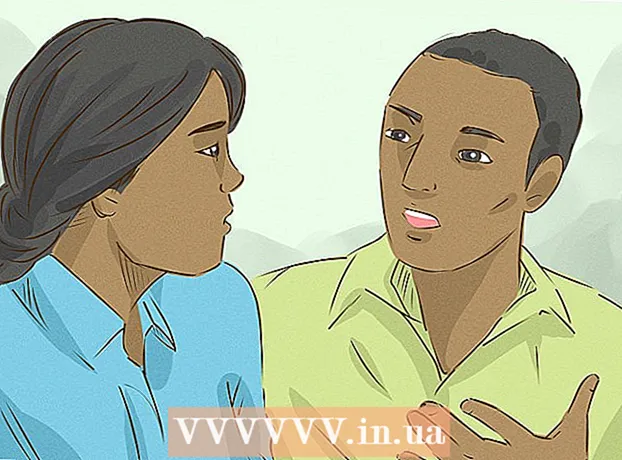Müəllif:
Lewis Jackson
Yaradılış Tarixi:
13 BiləR 2021
YeniləMə Tarixi:
1 İyul 2024

MəZmun
Google Fotoşəkildə üzləri etiketləmək üçün axtarış qutusuna vurub vurmalı və bir üz seçməlisiniz. Sonra bir ad daxil edin ki, həmin şəxsin şəklini Google Fotoşəkildə asanlıqla tapa bilərsiniz. Etiket adını dəyişdirə, bir şəkli etiketdən çıxara və oxşar simaları istənilən vaxt eyni etikete qruplaşdıra bilərsiniz. Axtarış nəticələrindən müəyyən üzləri gizlətmə xüsusiyyəti də var. Google Fotoşəkildə axtarış nəticələrini yaxşılaşdırmaq üçün Google-un Üz Qruplaşdırma xüsusiyyətindən necə istifadə edəcəyimizi öyrənək.
Addımlar
Metod 5-dən 1: Mobil tətbiqetmələrdə üz etiketlənməsi
Google Fotoşəkil simgesinə vurun. Google Fotoşəkil tətbiqini açdığınız zaman fotoların siyahısı görünəcək.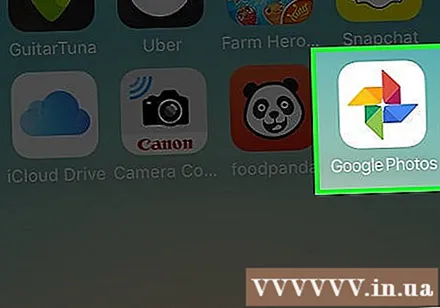
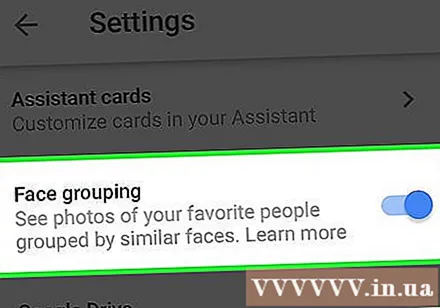
Üz Qruplaşdırmanın açıq olduğundan əmin olun. Əks təqdirdə, üz-üzə qruplaşma edə bilməyəcəksiniz.- ☰ menyusuna basın və “Ayarlar” ı seçin.
- “Üz Qruplaşdırma” açarının Açıq olaraq ayarlandığından əmin olun. Bu xüsusiyyəti istənilən vaxt deaktiv edə bilərsiniz.
- Şəkillər ekranına qayıtmaq üçün oxu vurun.
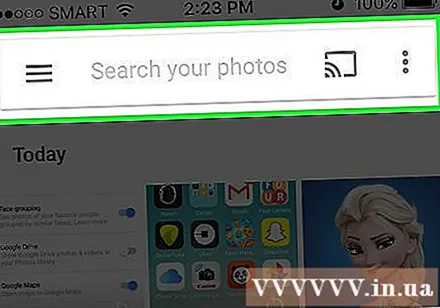
Axtarış qutusuna vurun. Axtarış menyusu kiçik üz şəkilləri də daxil olmaqla bir sıra seçimlərlə genişlənəcəkdir.- Üz göstərilmirsə, bu xüsusiyyət ölkənizdə mövcud deyil.
Bütün üzləri görmək üçün sağdakı oxu vurun. Fotoşəkildə Google tərəfindən tanınan bütün üzləri görəcəksiniz.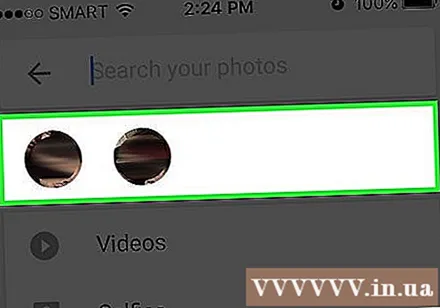
- Bu siyahıda eyni şəxsin iki şəklini görürsünüzsə, narahat olmayın, sonra yekunlaşdıracağıq.
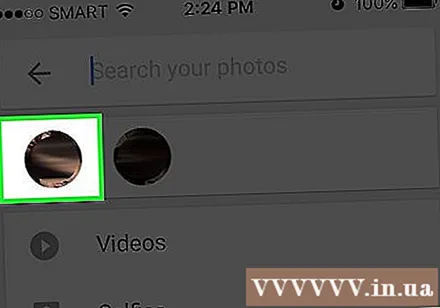
Etiketlemek üçün üzə vurun. İnsanın üzü yuxarıda, altında "Bu kimdir?" Sözləri yazılmış yeni bir ekran görünəcək. (Bu kimdir?).
“Bu kimdir?”“ Yeni ad ”qutusu ilə yanaşı seçiləcək əlaqələrin olduğu bir mətn qutusu görünəcək.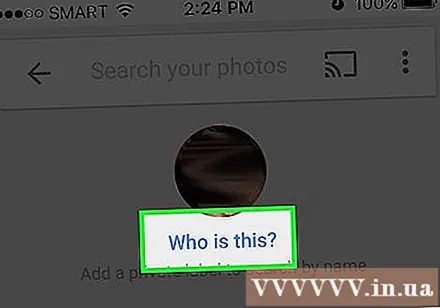
Bir ad daxil edin və ya seçin. Etiket şəklin axtarışında kömək üçün nəzərdə tutulduğundan, adını sizdən başqa heç kim görməyəcəkdir.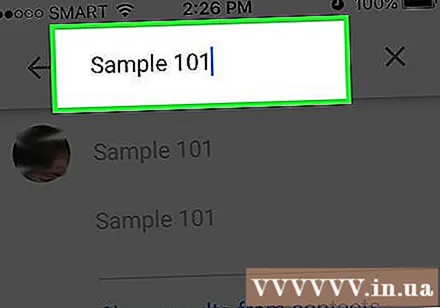
Klaviaturada onay işarəsini və ya "Geri qayıt" düyməsini vurun. Seçdiyiniz ad üz üçün bir etiket kimi istifadə ediləcək.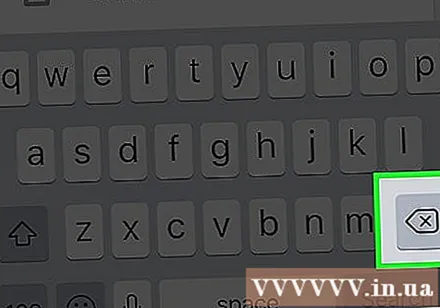
Axtarış qutusuna vurun. Bu şəxsin bir çox üz simvolu varsa, eyni etiketi tətbiq edərək onları yekunlaşdırmaq olar. Üz nişanları görünməyə davam edəcəkdir.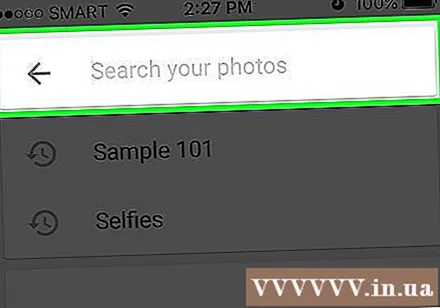
Şəxslə başqa bir fotoşəkil vurun. "Bu kimdir?" ekranın yuxarı sol küncündə yenidən görünür.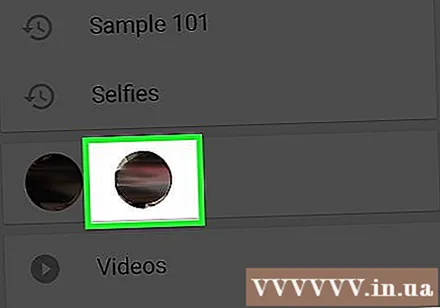
Daha əvvəl seçdiyiniz etiketi daxil edin. Şəxsin etiketi və üz nişanı axtarış nəticələrində görünəcək.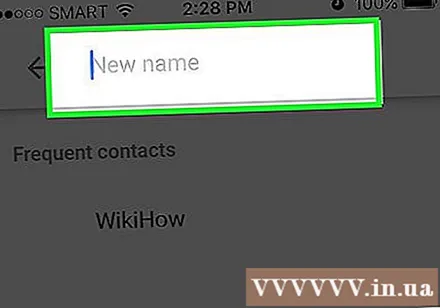
Axtarış nəticələrindəki etiketi vurun. "Bunlar eyni adamdır?" Sualı ilə bir informasiya qutusu açılır. (eyni şəxs və ya başqa şəxs). Bu şəxsin bütün üzləri sualın altında görünür.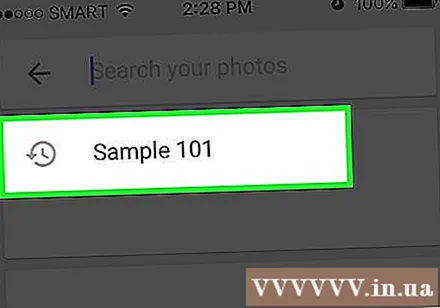
"Bəli" düyməsini basın (eyni şəxs). Beləliklə, bütün üzlər eyni etiketlənəcək və bu etiketi axtardığınız zaman nəticələrdə bütün üz nişanları ilə əlaqəli Google şəkli görünəcəkdir.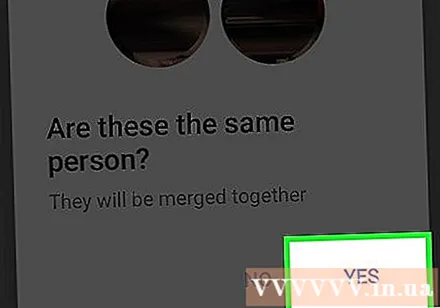
- Bu prosesi eyni şəxslə bir dəfədən çox təkrarlamağınıza ehtiyac ola bilər.
Metod 5-dən 2: Bir veb səhifədə üzü etiketləyin
Giriş http://photos.google.com. Bənzər üzləri etiketləmək və fotoşəkilləri adlarına görə tapmaq üçün Google-un Üz Qruplaşdırma xüsusiyyətindən istifadə edə bilərsiniz. Google Fotoşəkildə daxil deyilsinizsə, davam edin.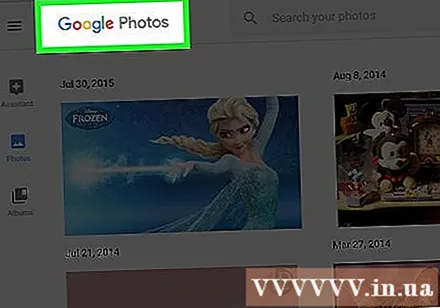
Üz Qruplaşdırmanın açıq olduğundan əmin olun. Bənzər üzləri etiketləmədən və bəstələmədən əvvəl Üz Qruplaşdırma aktivləşdirilməli və bölgənizdə mövcud olmalıdır.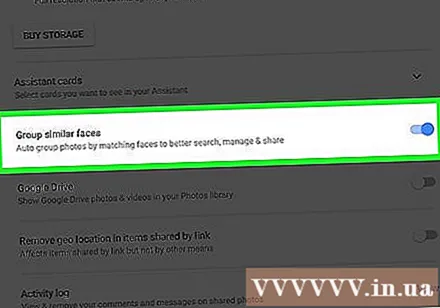
- Ekranın sol tərəfindəki “...” menyusunu vurun.
- "Ayarlar" düyməsini vurun.
- "Oxşar Üzləri Qruplaşdır" açarının Açıq olduğundan əmin olun. Bu seçimi görmürsənsə, Üz Qruplaşdırma ölkənizdə mövcud deyil.
- Fotoqalereyaya qayıtmaq üçün brauzerin arxa düyməsini vurun.
Axtarış qutusuna vurun. Genişləndirilmiş axtarış menyusunun yuxarı hissəsində üz nişanlarının siyahısı görünəcəkdir. Etiketləmək istədiyiniz üzü tapa bilmirsinizsə, daha çoxunu görmək üçün sağdakı oxu vurun.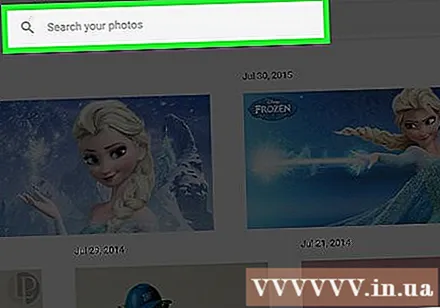
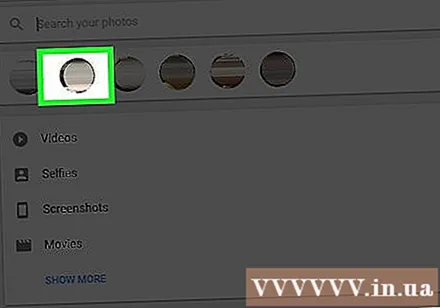
Etiketləmək üçün üz şəklinə vurun. Eyni insanı bir neçə üz çəkilişində görürsənsə, narahat olma. Onları daha sonra qruplaşdıracaqsınız.
“Bu kimdir?”Ekranın yuxarı sol küncündə. Genişlənmiş siyahıda bir ad daxil etmək və ya seçmək üçün bir seçim görünür.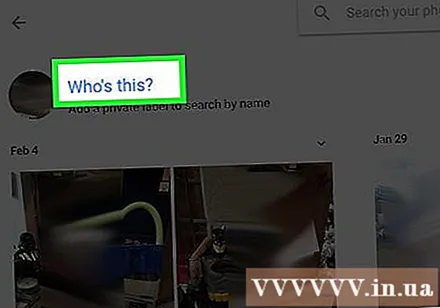
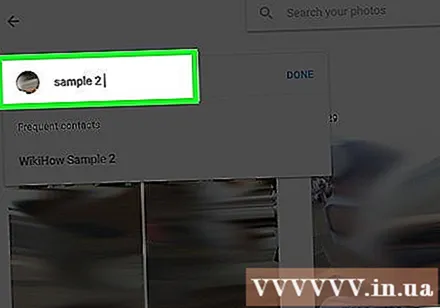
Bir ad daxil edin və ya seçin. Sizdən başqa heç kim bu adı görə bilməz, hətta əlaqə siyahısından tam adı da seçə bilərsiniz.
"Bitti" düyməsini vurun. Bundan sonra bu adı hər dəfə axtarış sahəsinə daxil etdiyiniz zaman nəticələrdə həmin şəxsin şəkli görünəcəkdir.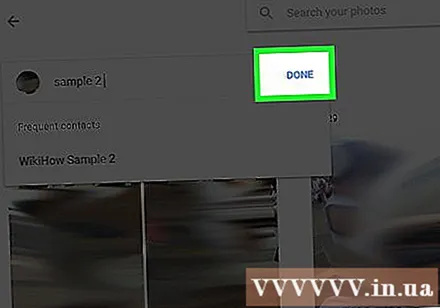
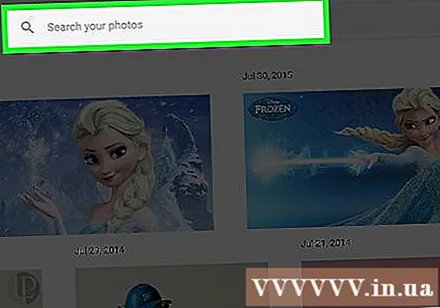
Axtarış qutusuna vurun. Eyni şəxsin birdən çox üz simvolu varsa, eyni insanı etiketləyərək qruplaşdırın. Üz nişanları görünməyə davam edəcəkdir.
Şəxsin üzü ilə başqa bir fotoşəkil vurun. "Bu kimdir?" Qutusu ekranın yuxarı sol küncündə yenidən görünür.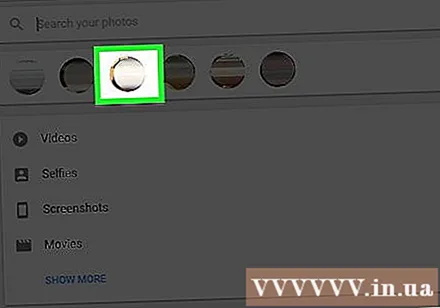
Daha əvvəl seçdiyiniz etiketi daxil edin. Şəxsin etiketi və üz nişanı axtarış nəticələrində görünəcək.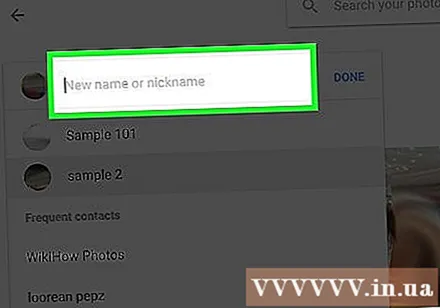
Axtarış nəticələrindəki etiketi vurun. "Bunlar eyni adamdır?" Sualı ilə bir informasiya qutusu açılır. Bu şəxsin bütün üzləri sualın altında görünür.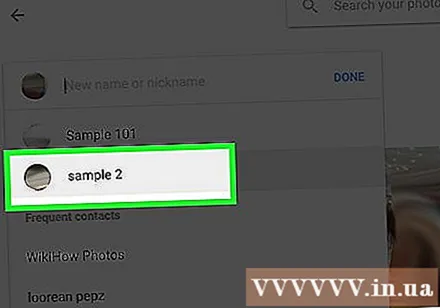
"Bəli" düyməsini basın. Beləliklə, bütün üzlər eyni etiketlənəcək və bu etiketi axtararkən nəticələrdə bütün üz nişanları ilə əlaqəli Google şəkli görünür.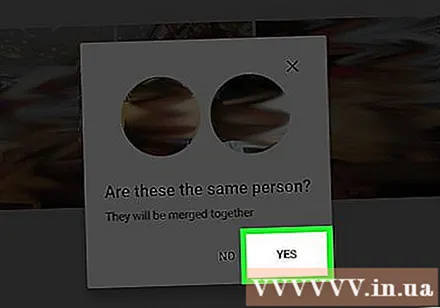
- Bu prosesi eyni şəxslə bir dəfədən çox təkrarlamağınıza ehtiyac ola bilər.
Metod 5-dən 3: Etiketlərdən şəkilləri silin
Cihazınızda Google Fotoşəkilləri açın. Mobil cihazınızda Google Fotoşəkilləri açaraq və ya veb brauzerdə http://photos.google.com saytını ziyarət edərək başlayın.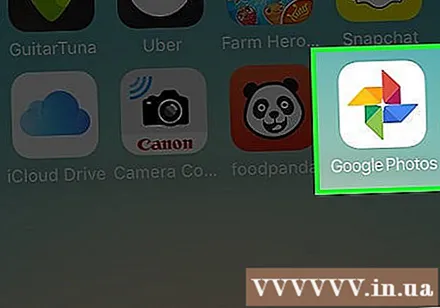
Etiketi axtarış sahəsinə daxil edin. Etiket axtarış nəticələrinin üst hissəsində görünəcək.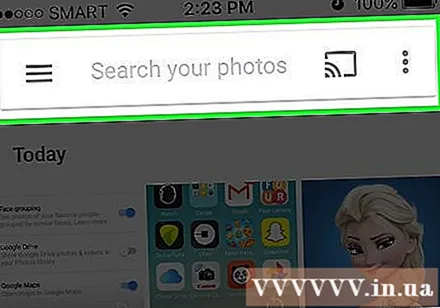
Axtarış nəticələrindən söz etiketlərini seçin. Üz etiketi ilə əlaqəli bütün şəkilləri (hətta əlaqəsiz olanları da) ehtiva edən səhifə görünəcəkdir.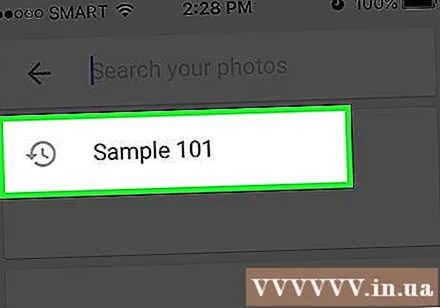
Səhifənin yuxarı sağ küncündə ⁝ menyusunu vurun. Qısa bir menyu görünəcəkdir.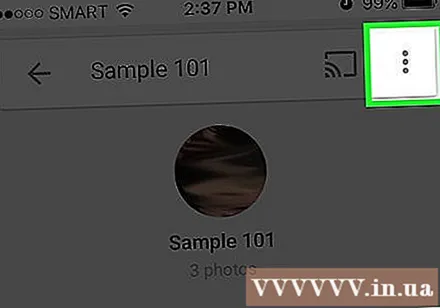
"Nəticələri Sil" seçin. Hər bir görüntünün yuxarı sol küncündə bir dairə görünəcək, istəsəniz birdən çox fotoşəkil seçə bilərsiniz.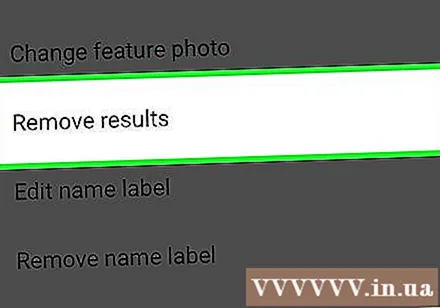
Silmək üçün fotoşəkili seçmək üçün dairəni vurun və ya vurun. Birdən çox fotoşəkili eyni vaxtda seçmək üçün klikləyə və ya vura bilərsiniz.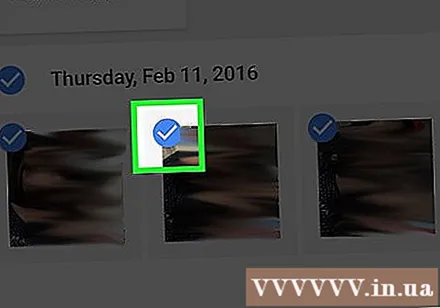
"Sil" düyməsini basın və ya vurun. Bu keçid səhifənin yuxarı sağ küncündədir. Tıkladıqdan sonra üz etiketi fotodan silinəcəkdir. reklam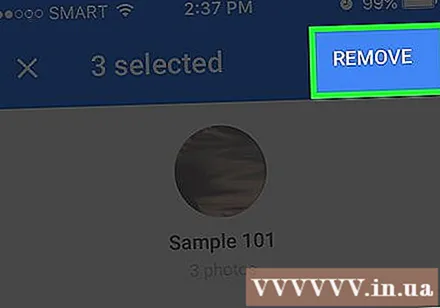
Metod 5-dən 4: Etiketi dəyişdirin və ya silin
Google Fotoşəkilləri açın. Mobil cihazınızda Google Fotoşəkilləri açmağa və ya veb brauzerdə http://photos.google.com saytına daxil olmağa başlayın.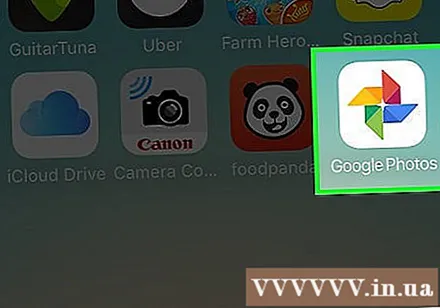
Etiketi axtarış sahəsinə daxil edin. Dəyişdirmək istədiyiniz etiket axtarış nəticələrinin yuxarı hissəsində görünür.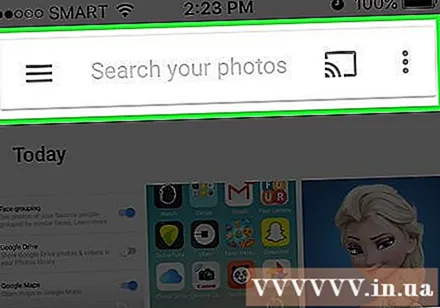
Axtarış nəticələrindən söz etiketlərini seçin. Üz etiketi ilə əlaqəli bütün fotoları ehtiva edən səhifə açılır.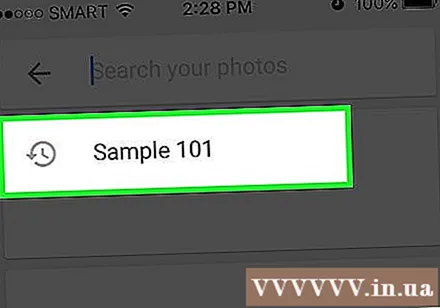
Səhifənin yuxarı sağ küncündə ⁝ menyusunu vurun. Qısa bir menyu görünəcəkdir.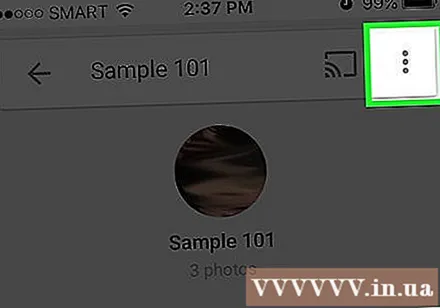
"Ad Etiketini Düzəliş et" seçin. Mövcud etiketin adını dəyişdirmək üçün: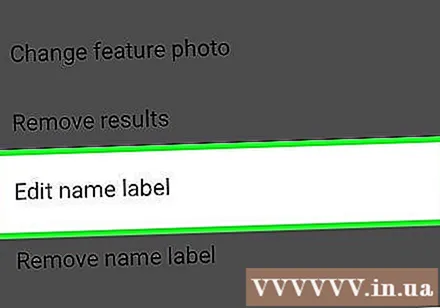
- Cari etiket adını silin.
- Etiket üçün yeni bir ad daxil edin.
- Dəyişikliklərinizi saxlamaq üçün arxa oxu vurun.
"Ad Etiketini Sil" seçin. Google bu fotonu silməyəcək, əksinə etiketi silir.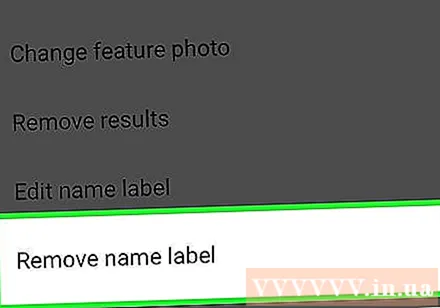
- Növbəti dəfə Google Fotoşəkildə bir açar söz axtardığınızda əvvəllər həmin etiketlə əlaqəli üz etiketsiz üzlər siyahısında görünəcəkdir. İstədiyiniz zaman bu üzə yeni bir etiket əlavə edə bilərsiniz.
Metod 5-dən 5: Axtarış nəticələrindən üzləri gizlədin
Google Fotoşəkilləri açın. Etiketlənib edilməməsindən asılı olmayaraq, müəyyən bir üzə uyğun gələn bütün şəkilləri gizlətməyi seçə bilərsiniz. Axtarış nəticələrində görmək istəmədiyiniz bir şəkil görünsə, bu metodu istifadə edin.
Axtarış sahəsini vurun. Üst hissəyə yaxın üzlərin siyahısı ilə bir axtarış menyusu görünəcək.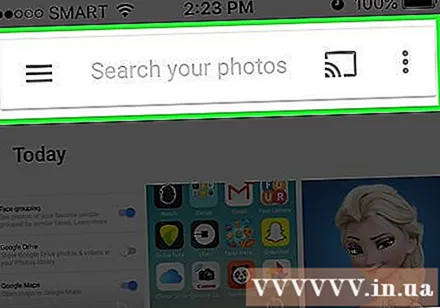
Bütün üzləri görmək üçün sağdakı ox işarəsini vurun və ya vurun. Üzlər görünəndə ekranın yuxarı sağ küncündə bir ⁝ işarəsi də görünəcək.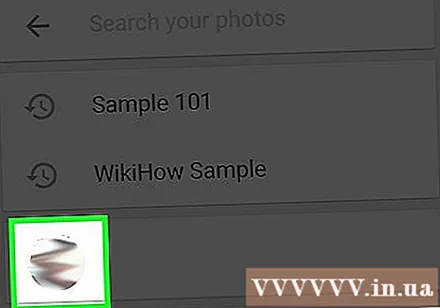
⁝ simgesini vurun və “İnsanları Gizlə & Göstər” i seçin. Veb saytında bu link "İnsanları Göstər və Gizlə" şəklində görünəcəkdir.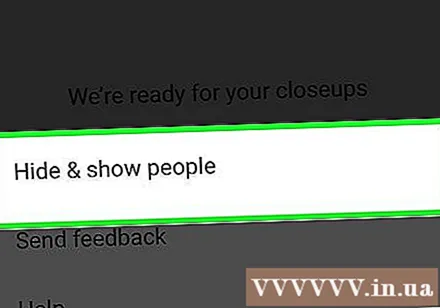
Gizlətmək istədiyiniz üzü vurun. Bu, indi görmək istəmədiyiniz hər kəs ola bilər.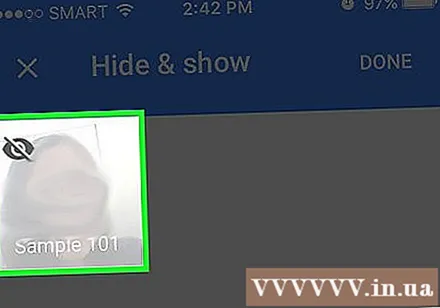
- Bir çox insanı gizlətmək üçün siyahıdakı bir neçə üzü vurursunuz və ya vurursunuz.
- Bu səhifəyə qayıdıb üzünə tıklayaraq kimisə göstərə biləcəksiniz.
Ekranın yuxarı sağ küncündə "Bitti" düyməsini vurun. Beləliklə, bir şəkil axtararkən, bu şəxsin üzü axtarış nəticələrində görünməyəcəkdir. reklam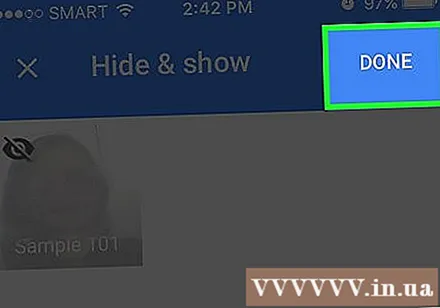
Məsləhət
- Bəzi fotoşəkillər ayrıca çəkilmiş yer barədə məlumatları da saxlayır. Orada çəkilən şəkilləri görmək üçün Google Fotoşəkildə şəhər adını axtarmağa cəhd edə bilərsiniz.
- Google Photos hesabınızdakı bütün videolara baxmaq üçün axtarış qutusuna vurun və menyudan “Videolar” seçin.